
Se si avvia una cartella di lavoro di Excel raggruppando i dati nella stessa cella e in seguito decide di UNGROUND, Excel ha diverse funzioni facili che possono dividere una colonna foglio di calcolo in due. Ecco come usare sia "testo alle colonne" e "riempimento flash".
Come usare "Text to Columns" in Excel
Selezionare le celle che si desidera dividere facendo clic sulla prima cella e trascinando verso il basso verso l'ultima cella nella colonna. Nel nostro esempio, divideremo il primo e il cognome elencato nella colonna A in due diverse colonne, colonna B (cognome) e colonna C (nome.)
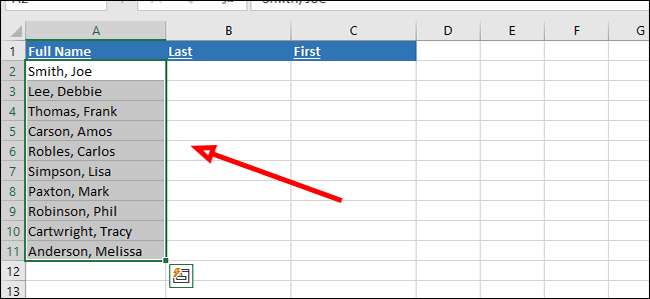
Fai clic sulla scheda "Dati" nella parte superiore del nastro di Excel.
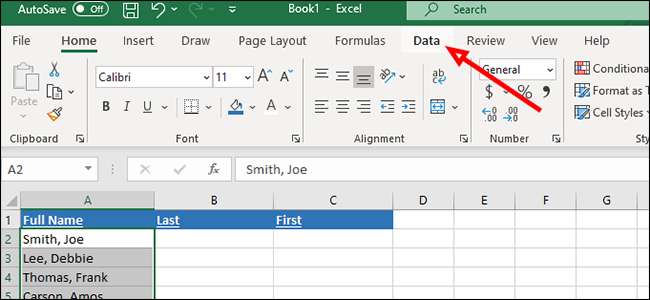
Fare clic sul pulsante "Testo in colonne" nella sezione Strumenti di dati.
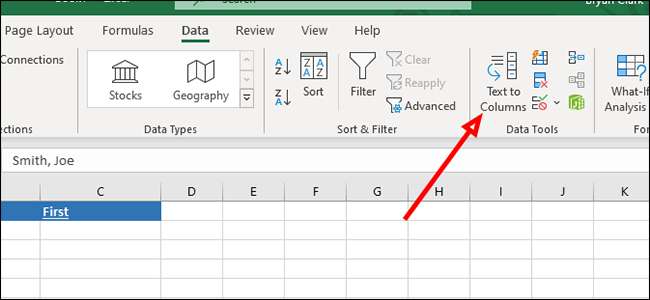
Nella procedura guidata Converti testo in colonne, selezionare "Delimitato" e quindi fare clic su "Avanti". Lavori delimitati grandi nel nostro esempio, poiché i nomi sono separati da virgole. Se i nomi sono stati separati solo da uno spazio, è possibile selezionare invece "Larghezza fissa".
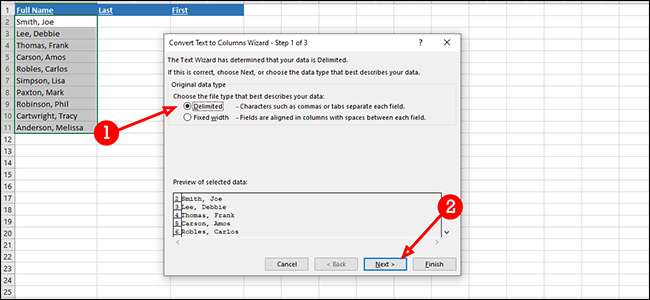
Controllare sia il delimitatori "virgola" che "spazio" e quindi il pulsante "Avanti". I delimitatori sono semplicemente come i dati sono separati. In questo caso, stiamo usando la virgola e lo spazio perché ogni cella nella colonna A ha una virgola e uno spazio che separa i due. È possibile utilizzare qualsiasi delimitatore adatto al set di dati.
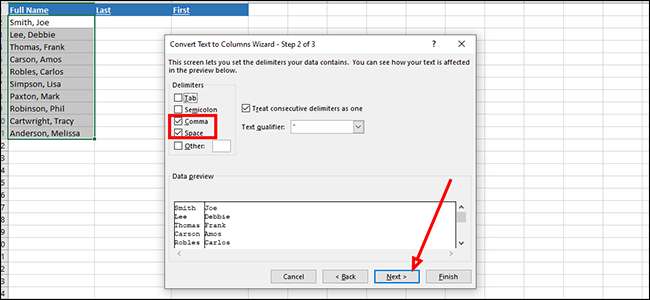
Successivamente, faremo clic sulla cella in cui vogliamo iniziare ad aggiungere i dati, in questo caso B2 e fai clic su "Fine". Questo aggiungerà il primo e il cognome alle loro rispettive colonne.
Potremmo farlo in modo diverso, ad esempio, aggiungendo i nomi dei primi nomi alla colonna B e il cognome alla colonna C. Per fare ciò, evidenziaremo i primi nomi nella procedura guidata (avviso il evidenziatore nero nello screenshot che indica la colonna attiva) e quindi fare clic sulla cella appropriata.
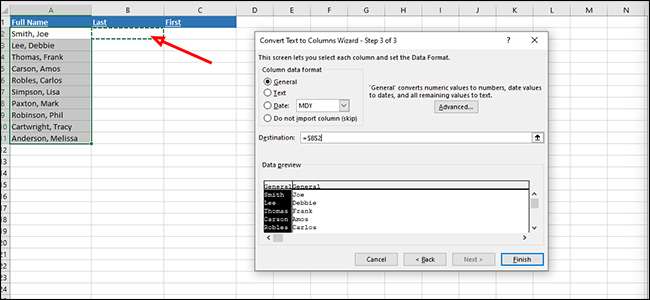
Potresti notare un rintocco e quindi un'incapacità di selezionare la cella in cui si desidera spostare i dati. Se ciò accade, basta fare clic all'interno dell'area "destinazione" all'interno della procedura guidata o aggiungere le informazioni manualmente nel campo di destinazione.
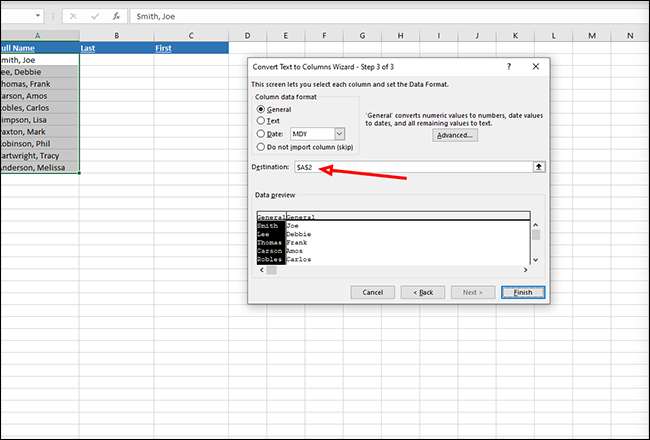
Come usare "Flash riempimento" in Excel
Se hai solo alcuni nomi e non si desidera scherzare con la procedura guidata di testo in colonne, è possibile utilizzare invece il riempimento flash. Questo, in sostanza, è un modo più intelligente per copiare e incollare i dati in nuove cellule.
Fare clic all'interno della prima cella della colonna appropriata: quella nominata "Prima, nel nostro esempio e digita il nome della prima persona nel tuo set di dati.
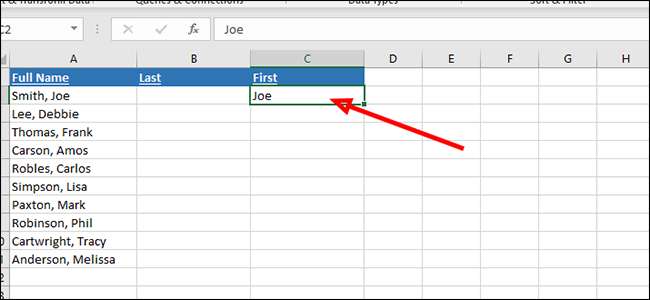
Premi "Invio" sulla tastiera per passare alla cella successiva verso il basso. Dalla scheda "Home" sul nastro, fai clic su "Modifica" e quindi "Flash riempimento".
In alternativa, è possibile premere Ctrl + E sulla tastiera.
Flash Riempono cercherà di capire cosa stai cercando di eseguire, aggiungendo solo i primi nomi in questo esempio - e incollare i risultati nelle celle appropriate.
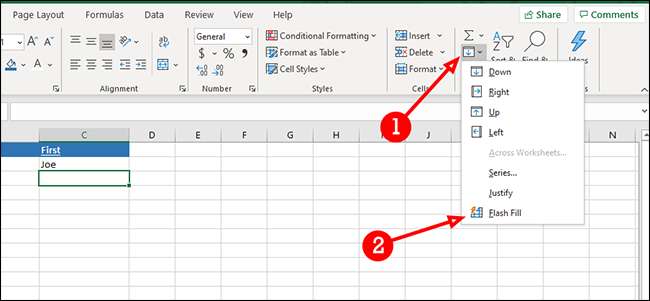
In secondo luogo, clicca all'interno della prima cella dell'ultima colonna e digita il cognome della persona appropriata e premi "Invio" sulla tastiera.
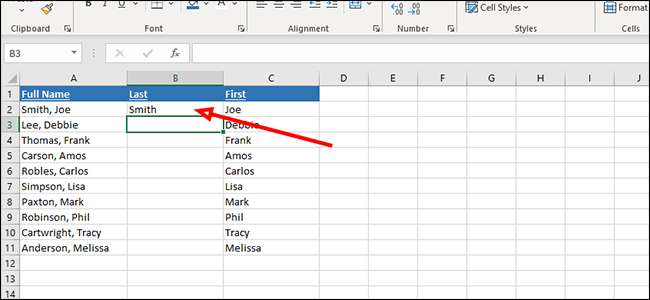
Dalla scheda "Home", fai clic su "Modifica" e quindi "Flash riempimento". Oppure, utilizzare la scorciatoia da tastiera Ctrl + E.
Ancora una volta, Flash Fill tenterà di capire i dati che si desidera riempire nella colonna.
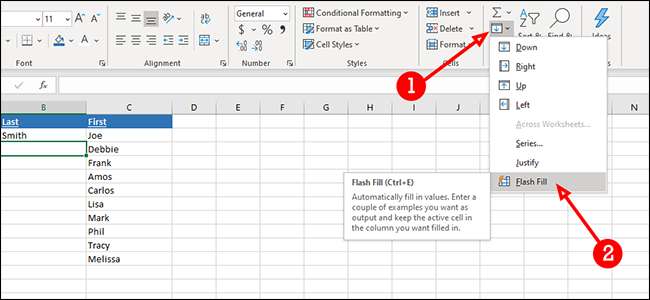
Se il riempimento flash non funziona correttamente, c'è sempre annulla (Ctrl + z).







